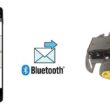Comment ajouter des Sprites avec Scratch ?
Plan du tutoriel
1- Rôle du Sprite dans Scratch
2- Méthodes d'ajout des sprites avec Scratch
Rôle du Sprite dans Scratch
Dans Scratch, le sprite joue un rôle central : c’est le personnage ou l’objet actif dans ton projet. C’est lui qui agit, bouge, parle, change, détecte des collisions, etc.
Le sprite est l’acteur principal de ton projet Scratch. Sans lui, il n’y a pas d’action, pas de mouvement, pas d’histoire !
Voici les rôles principaux du sprite :
Rôle du Sprite dans Scratch
Le sprite représente un personnage ou un objet
Le sprite peut être un chat, un ballon, un robot, une voiture, ou même un texte personnalisé.
Tu peux ajouter plusieurs sprites à ton projet.
Chaque sprite peut avoir un ou plusieurs costumes.
Les costumes permettent de changer l’apparence du sprite, pour créer des animations ou montrer différents états.
Porte les scripts (programmes)
Chaque sprite a ses propres blocs de code.
On insère les blocs de code pour :
- faire : bouger, sauter, parler, tourner, changer de costume…
- ajouter des sons à un sprite pour qu’il parle, chante, ou joue une musique.
- réagir au clavier, à la souris, ou à d’autres sprites (ex. : quand il touche un bord ou un ennemi).
- s'envoyer des messages, se toucher, ou même collaborer dans des mini-jeux ou des histoires.
Méthodes d'ajout des sprites avec Scratch
1- Création d'un sprite personnalisé dans Scratch
Dans Scratch, créer un personnage s’appelle «Peindre».
![]()
Le processus est simple et peut être réalisé en suivant les étapes suivantes :
a) Cliquez sur « peindre » pour ouvrir un nouveau sprite. Nommez le nouveau sprite.
c) Ensuite, on peut dessiner le sprite en utilisant les outils de dessin.
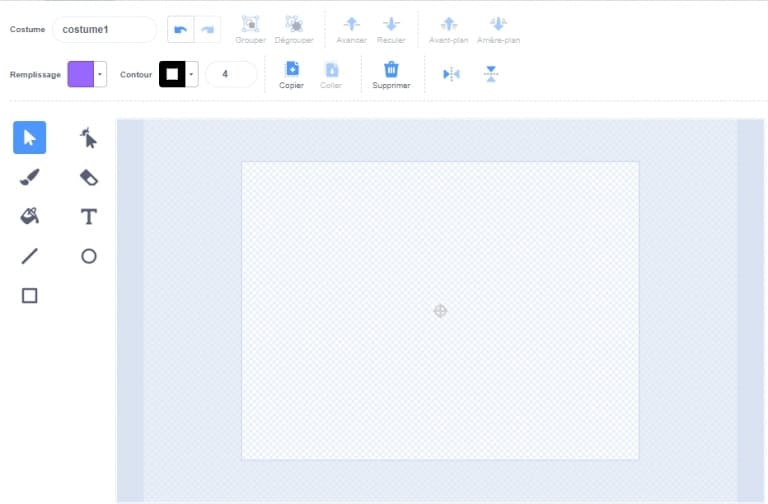
2- Comment ajouter un sprite de la biliothèque Scratch ?
![]()
La bibliothèque regroupe tous les sprites créés par Scratch.
a) Cliquer sur le bouton « Importer un sprite », une bibliothèque de différents sprites que vous pouvez utiliser dans le programme.
![]()
b) Cliquez sur le personnage que vous aimez et Scratch le créera comme un nouveau sprite dans votre jeu.
3- Choisir un sprite d’une façon aléatoire
![]()
Cliquez sur « surprise » pour insérer au hasard un sprite dans la scène.
4- Importer un sprite à partir d’un fichier image
![]()
Cliquez sur « importer un sprite » pour ajouter un sprite dans la scène de images stockées dans les supports de stockage (disque dur,CD,Flash disque,et.).
0 commentaire
laisser un commentaire
Tutoriels récents
Tutoriels populaires

Tutoriels plus commentés